cold
Member
سلام . یه آمزوش دیگه . 
خیلی طرح زیبایی در آورده . حیفم اومد ترجمه نکنم .
-----------------------------------------------------------------------
یه صفحه جدید در اندازه 300 در 300 پیکسل ایجاد کنین و به وسیله ابزار ellipse tool و نگه داشتن کلید Shfit یه دایره بکشین .
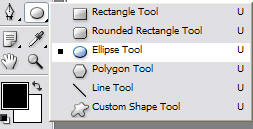
Image Mirror
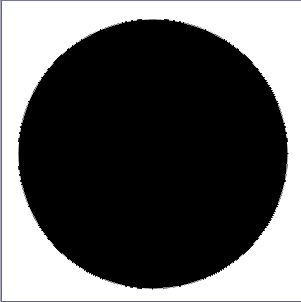
Image Mirror
. خوب . حالا رنگ دایره رو به یه رنگ خاکستری روشن تغییر بدین .
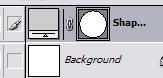
Image Mirror
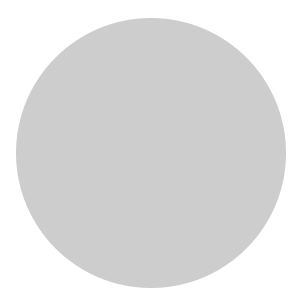
Image Mirror
از لایه یه کپی بگیرین و به مسیر Edit > Transform > Scale برین . کلیدهای Ctrl+Shift+Alt رو نگه دارین و دایره تون رو نسبت به مرکز کوچیکتر کنین . مثل شکل زیر :

Image Mirror
برای این لایه جدیدتون یه رنگ آبی انتخاب کنین .
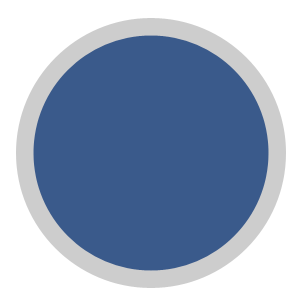
Image Mirror
خوب . حالا هر دو لایه رو با راست کلیک روی اونا و انتخاب گزینه Rasterize به لایه معمولی تبدیل کنین .
حالا لایه خاکستری رو انتخاب کنین و با دابل کلیک روی اون پنجره Layer Style رو باز کنین .
به Gradient Overlay برین و تنظیمات اون رو مثل عکس انجام بدین :
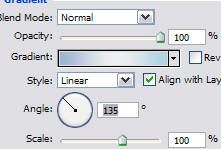
Image Mirror
حالا قسمت Bevel رو باز کنین و مثل عکس تنظیمش کنین :
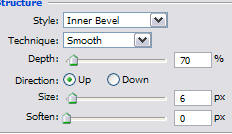
Image Mirror
خوب . پنجره Layer Style رو Ok کنین .
خوب . در حالی که همچنان روی لایه خاکستری قرار دارین کلید Ctrl رو نگه دارین و روی دایره آبی رنگ کلیک کنین تا محید دایره آبی رنگ انتخاب بشه . بعد هم کلید Ctrl+X رو بزنین .
خوب . دوباره پنجره Layer Style رو باز کنین و تنظیمات قسمت drop shadow اون رو مثل عکس انجام بدین و پنجره رو Ok کنین :
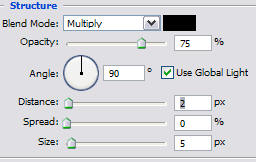
Image Mirror
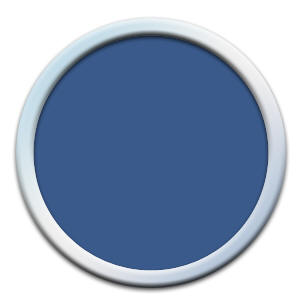
Image Mirror
خوب . حالا ابزار Elliptical Marquee Tool رو انتخاب کنین .
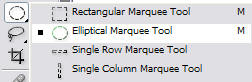
Image Mirror
حالا با نگه داشتن کلید Shift یه دایره مثل شکل بکشین :
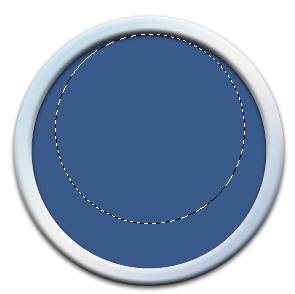
Image Mirror
خوب . حالا رنگ foreground Color رو به سفید تغییر بدین و ابزار گرادینت رو انتخاب کنین و از قسمت Gradient manager یا همون Gradient Editor توی نوار ابزار ، گرادینت foreground color to transparency رو انتخاب کنین . یعنی دومین گرادینت .
حالا یه لایه جدید بالای همه لایه هاتون ایجاد کنین و به محیط دایره ای که کشیدین گرادینت انتخابی تون رو اعمال کنین .
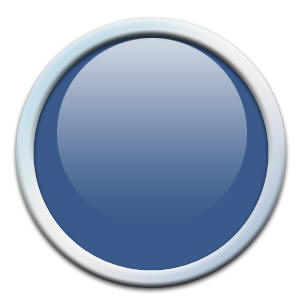
Image Mirror
خوب . ابزار dodge tool رو انتخاب کنین .

Image Mirror
تنظیمات این ابزار رو به صورت زیر در بیارین :

Image Mirror
خوب . حالا همینطور که روی لایه آبی رنگتون هستین با یه حرکت دایره ای اطراف دایره آبیتون رو به شکل زیر در بیارین :

Image Mirror
خوب . حالا سایز ابزار رو روی 200 قرار بدین و دو سه تا کلیک بالای و پائین محیط دایره آبیتون بزنین .

Image Mirror
حالا اگه لوگو خودتون رو زیر لایه گرادینت و بالای لایه آبیتون قرار بدین همچین حالتی رو بدست میارین . البته یادتون باشه رنگ لوگوتون رو متناسب با رنگ لوگو تنظیم کنین :

Image Mirror
-------------------------------------------------------------------------------------------------------------
پاورقی :
لینک مستقیم به آموزش : http://www.greycobra.com/tutorials/3d-orb-logo/page-1.html
لینک سایت منبع : http://www.greycobra.com
-------------------------------------------------------------------------------------------------------------
با تشکر
.
خیلی طرح زیبایی در آورده . حیفم اومد ترجمه نکنم .
-----------------------------------------------------------------------
یه صفحه جدید در اندازه 300 در 300 پیکسل ایجاد کنین و به وسیله ابزار ellipse tool و نگه داشتن کلید Shfit یه دایره بکشین .
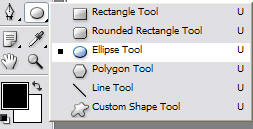
Image Mirror
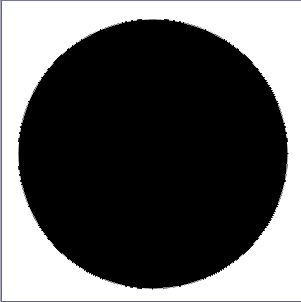
Image Mirror
. خوب . حالا رنگ دایره رو به یه رنگ خاکستری روشن تغییر بدین .
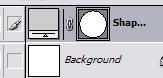
Image Mirror
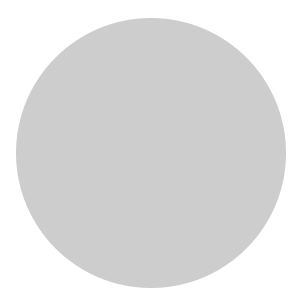
Image Mirror
از لایه یه کپی بگیرین و به مسیر Edit > Transform > Scale برین . کلیدهای Ctrl+Shift+Alt رو نگه دارین و دایره تون رو نسبت به مرکز کوچیکتر کنین . مثل شکل زیر :

Image Mirror
برای این لایه جدیدتون یه رنگ آبی انتخاب کنین .
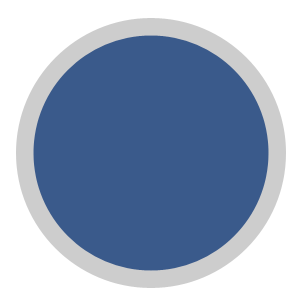
Image Mirror
خوب . حالا هر دو لایه رو با راست کلیک روی اونا و انتخاب گزینه Rasterize به لایه معمولی تبدیل کنین .
حالا لایه خاکستری رو انتخاب کنین و با دابل کلیک روی اون پنجره Layer Style رو باز کنین .
به Gradient Overlay برین و تنظیمات اون رو مثل عکس انجام بدین :
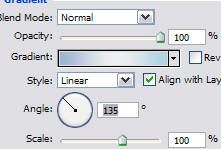
Image Mirror
حالا قسمت Bevel رو باز کنین و مثل عکس تنظیمش کنین :
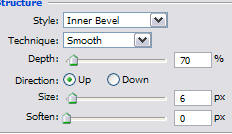
Image Mirror
خوب . پنجره Layer Style رو Ok کنین .
خوب . در حالی که همچنان روی لایه خاکستری قرار دارین کلید Ctrl رو نگه دارین و روی دایره آبی رنگ کلیک کنین تا محید دایره آبی رنگ انتخاب بشه . بعد هم کلید Ctrl+X رو بزنین .
خوب . دوباره پنجره Layer Style رو باز کنین و تنظیمات قسمت drop shadow اون رو مثل عکس انجام بدین و پنجره رو Ok کنین :
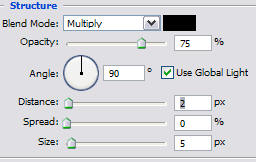
Image Mirror
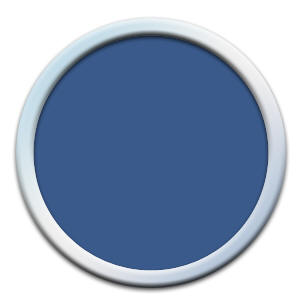
Image Mirror
خوب . حالا ابزار Elliptical Marquee Tool رو انتخاب کنین .
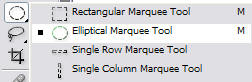
Image Mirror
حالا با نگه داشتن کلید Shift یه دایره مثل شکل بکشین :
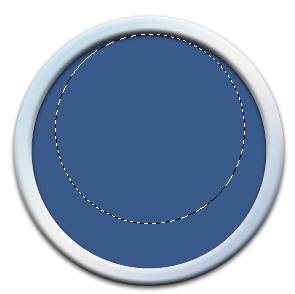
Image Mirror
خوب . حالا رنگ foreground Color رو به سفید تغییر بدین و ابزار گرادینت رو انتخاب کنین و از قسمت Gradient manager یا همون Gradient Editor توی نوار ابزار ، گرادینت foreground color to transparency رو انتخاب کنین . یعنی دومین گرادینت .
حالا یه لایه جدید بالای همه لایه هاتون ایجاد کنین و به محیط دایره ای که کشیدین گرادینت انتخابی تون رو اعمال کنین .
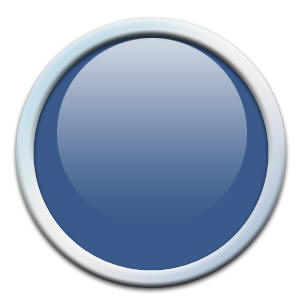
Image Mirror
خوب . ابزار dodge tool رو انتخاب کنین .

Image Mirror
تنظیمات این ابزار رو به صورت زیر در بیارین :

Image Mirror
خوب . حالا همینطور که روی لایه آبی رنگتون هستین با یه حرکت دایره ای اطراف دایره آبیتون رو به شکل زیر در بیارین :

Image Mirror
خوب . حالا سایز ابزار رو روی 200 قرار بدین و دو سه تا کلیک بالای و پائین محیط دایره آبیتون بزنین .

Image Mirror
حالا اگه لوگو خودتون رو زیر لایه گرادینت و بالای لایه آبیتون قرار بدین همچین حالتی رو بدست میارین . البته یادتون باشه رنگ لوگوتون رو متناسب با رنگ لوگو تنظیم کنین :

Image Mirror
-------------------------------------------------------------------------------------------------------------
پاورقی :
لینک مستقیم به آموزش : http://www.greycobra.com/tutorials/3d-orb-logo/page-1.html
لینک سایت منبع : http://www.greycobra.com
-------------------------------------------------------------------------------------------------------------
با تشکر
.












